Membres du site : Gérer les paramètres d'inscription, de connexion et de sécurité pour les membres de votre site
3 min
Dans cet article
- Contrôler qui peut être membre du site
- Prévenir les attaques de robots et de spammeurs
Vous pouvez personnaliser l'inscription, la connexion et les paramètres de sécurité de votre espace membres pour contrôler qui peut devenir membre et empêcher les robots et les spammeurs de l'attaquer.
Contrôler qui peut être membre du site
Vous pouvez choisir d'autoriser toutes les personnes qui visitent votre site à le rejoindre en tant que membre, ou de le limiter aux seules personnes que vous approuvez manuellement. Restreindre signifie que vous pouvez vérifier manuellement qui rejoint votre site et empêcher les robots d'inonder votre site de faux membres.
Pour contrôler qui peut devenir membre du site :
- Accéder à la sécurité de l'inscription et de la connexion dans le tableau de bord de votre site.
- Choisissez si vous souhaitez que tout le monde puisse s'inscrire ou uniquement les personnes que vous approuvez manuellement sous Qui peut devenir membre du site ? .
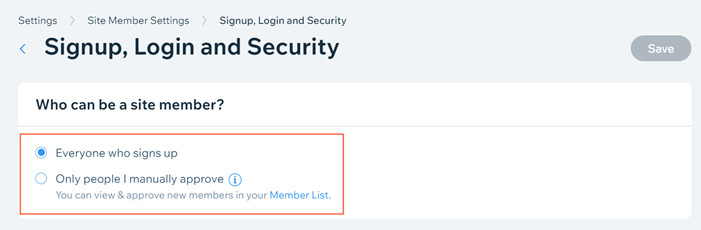
- Cliquez sur Enregistrer .
Prévenir les attaques de robots et de spammeurs
Bots et spammeurs peut inonder votre site de spams, de posts de forum non pertinents et de faux membres.
Pour éviter les attaques, vous pouvez envoyer un e-mail de confirmation aux nouveaux membres de votre site. Cela garantit qu'ils se sont inscrits avec une adresse e-mail active qui leur appartient.
Vous avez la possibilité de demander une confirmation à :
- Seuls les nouveaux membres qui sont déjà dans vos contacts: Les contacts sont automatiquement créés, par exemple, lorsqu'une personne achète quelque chose sur votre site. Avec le curseur désactivé, seuls les nouveaux membres du site qui sont déjà dans vos contacts devront confirmer leur e‑mail. Il s'agit du statut de confirmation par e-mail et il ne peut pas être désactivé.
- Toutes les personnes qui s'inscrivent: Tous les nouveaux membres du site devront confirmer leur adresse e-mail. Nous vous recommandons de l'activer pour une sécurité supplémentaire.
Vous pouvez également choisir d'ajouter des champs reCAPTCHA à vos formulaires d'inscription et de connexion que les visiteurs du site doivent vérifier. Si vos visiteurs ne cochent pas le champ, ils ne pourront pas accéder à l'espace membres de votre site.
Pour éviter les attaques de robots et de spammeurs :
- Accéder à la sécurité de l'inscription et de la connexion dans le tableau de bord de votre site.
- Faites défiler la page jusqu'à Demander aux nouveaux membres de confirmer leur e-mail.
- Activez le curseur à côté de Toutes les personnes qui s'inscrivent.
Remarque: Vous pouvez désactiver ce curseur à tout moment. Si vous le faites, seuls les nouveaux membres du site qui sont déjà dans vos contacts, devront confirmer leur e-mail.
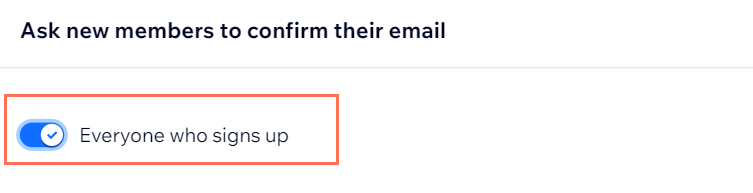
- Personnalisez les paramètres reCAPTCHA sous Utiliser reCAPTCHA pour l'inscription et la connexion .
- Ajouter reCAPTCHA à l'inscription : Activez le curseur pour ajouter un champ reCAPTCHA à votre formulaire d'inscription. Vous pouvez choisir de toujours afficher le champ ou de ne l'afficher qu'aux robots suspects.
- Ajouter reCAPTCHA à la connexion : Activez le curseur pour ajouter un champ reCAPTCHA à votre formulaire de connexion. Vous pouvez choisir de toujours afficher le champ ou de ne l'afficher qu'aux robots suspects.
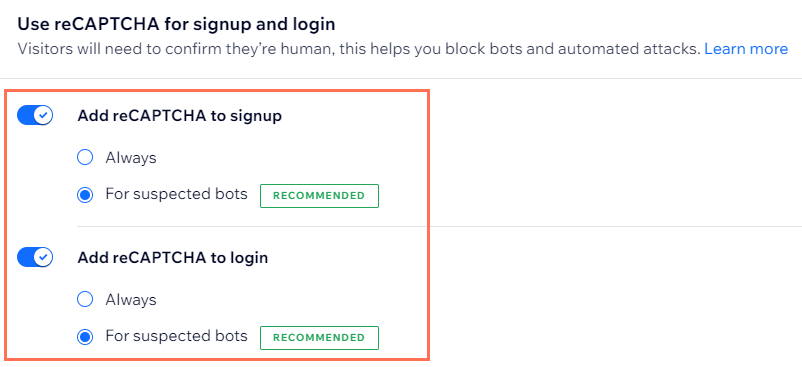
- Cliquez sur Enregistrer .

